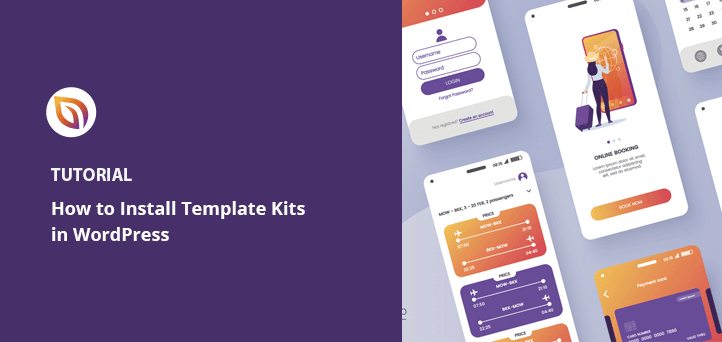¿Quieres aprender a instalar kits de plantillas en WordPress?
Crear un sitio web WordPress personalizado suele implicar contratar a un desarrollador o aprender código. Sin embargo, los kits de plantillas te permiten crear sitios de WordPress totalmente personalizables sin código.
En este artículo, le mostraremos cómo instalar kits de plantillas en WordPress para obtener un sitio web profesional en cuestión de minutos.
Tutorial en vídeo
¿Qué es un kit de plantillas de WordPress?
Los kits de plantillas de WordPress son una colección de plantillas de páginas y elementos prediseñados que le permiten crear un sitio web sin código. Tienen un diseño moderno que puedes personalizar para adaptarlo visualmente a la marca de tu negocio con solo arrastrar y soltar.
Los kits de plantillas incluyen todo lo necesario para crear un sitio de WordPress totalmente adaptable. Por ejemplo, constarán de:
- Página del blog
- Página de inicio
- Cabecera
- Pie de página
- Acerca de la página
- Página de contacto
Dependiendo de las características del kit, también puede incluir otras páginas para servicios, portafolio, equipo, testimonios y más.
Estos kits también pueden tener muchos nombres. Algunas empresas pueden llamarlos kits de sitios web, o plantillas de sitios web, mientras que otras los llamarán plantillas de inicio de WordPress. Sin embargo, normalmente hacen lo mismo: construir un sitio web de WordPress rápidamente sin código.
La pregunta sigue siendo: ¿cómo elegir un kit de sitio web y dónde encontrarlo?
Elegir los mejores kits de plantillas de WordPress
Los kits de plantillas son una característica esencial para muchos plugins constructores de páginas de WordPress. Además de permitirte crear páginas individuales de WordPress desde cero, suelen disponer de funcionalidades para el diseño web sin código.
Estos son algunos de los mejores creadores de páginas de WordPress que ofrecen kits de plantillas para múltiples sectores empresariales.
SeedProd WordPress Creador de sitios web

SeedProd es el mejor constructor de sitios web de WordPress con más de 1 millón de usuarios. Hace que la construcción de cualquier sitio de WordPress sin esfuerzo con su interfaz para principiantes y editor de arrastrar y soltar.
Puede utilizar SeedProd para:
- Cree sitios WordPress completos sin código
- Crear un tema de WordPress personalizado desde cero
- Crear páginas de destino de alta conversión
- Crear sitios web WooCommerce
- Poner WordPress en modo de mantenimiento
- Crear una página de Próximamente
- Personalice su página de inicio de sesión de WordPress
- Y más
Este potente plugin tiene más de 180+ plantillas de páginas de destino responsivas y una creciente biblioteca de kits de sitios web profesionales que puede instalar con 1 clic. Puede personalizar cada kit de sitio web fácilmente añadiendo formularios optin, formularios de contacto, tablas de precios, galerías y mucho más.
SeedProd se integra con plugins populares de WordPress como MonsterInsights, WPForms y All in One SEO para mejorar sus esfuerzos de marketing digital. También le ayuda a recopilar direcciones de correo electrónico mediante la integración con los mejores servicios de marketing por correo electrónico.
Empiece hoy mismo con SeedProd.
Constructor de páginas Elementor
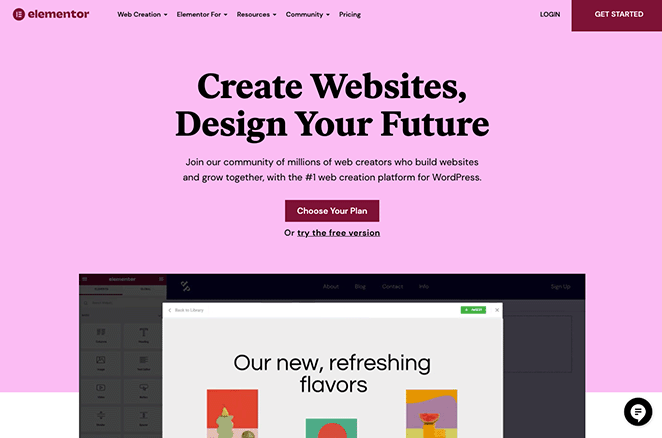
Elementor es otro constructor de páginas de WordPress con funcionalidad de arrastrar y soltar. Funciona de manera similar a SeedProd, lo que le permite utilizar su editor visual en vivo para construir sitios web y páginas de destino sin necesidad de contratar a un desarrollador.
La biblioteca de plantillas de Elementor incluye varias plantillas y diseños de páginas de destino prediseñados para múltiples sectores. También puedes instalar el plugin Elementor templates kit, que te permite instalar diseños web prediseñados en WordPress.
Aunque existen muchos creadores de sitios web, creemos que SeedProd y Elementor ofrecen los mejores del mercado.
Dicho esto, veamos ahora cómo instalar kits de plantillas en WordPress.
Cómo instalar kits de sitios web en WordPress con SeedProd
Para este tutorial, le mostraremos cómo instalar kits de sitios web en WordPress usando SeedProd. Elegimos SeedProd porque tiene la instalación de kits de plantillas más rápida y la interfaz más sencilla.
Además, SeedProd es ligero y libre de hinchazones, lo que significa que no ralentizará su sitio WordPress. Sigue los siguientes pasos para instalar un kit de sitio SeedProd.
Dado que los kits de SeedProd se denominan kits para sitios web, utilizaremos esa terminología a partir de ahora.
Paso 1. Instalar y activar SeedProd Instale y active SeedProd
El primer paso es descargar una copia del plugin SeedProd WordPress. Para utilizar los Kits de SeedProd, necesitarás al menos un plan SeedProd Pro.
A continuación, acceda al panel de control de su cuenta SeedProd y haga clic en la pestaña Descargas. En esta página, puede descargar el archivo .zip del plugin y copiar su clave de licencia Pro.

Después de descargar SeedProd, vaya a Plugins " Añadir nuevo desde el área de administración de WordPress y haga clic en Añadir nuevo. A partir de ahí, haga clic en el botón elegir archivo, seleccione el archivo plugin SeedProd y haga clic en Instalar ahora.
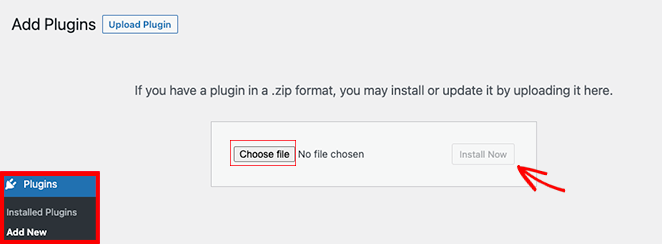
En la siguiente pantalla, haga clic en el enlace Activar para habilitar el plugin SeedProd en su sitio WordPress.
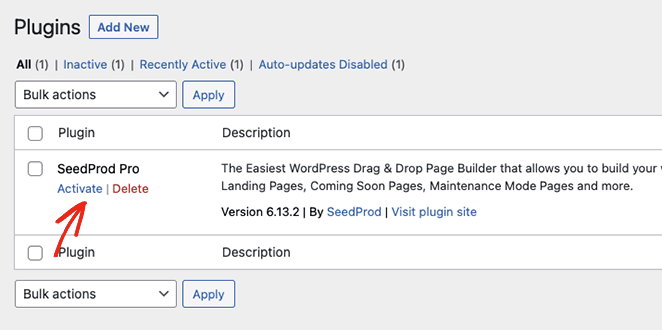
Ahora que SeedProd está activo, puede ir a la página SeedProd " Configuración e introducir la clave de licencia que copió anteriormente. Después de pegarla en el campo Clave de Licencia, haga clic en el botón Activar Clave.

Con su clave de licencia activa, es hora de instalar un kit de sitio web.
Segundo paso Elija un kit de sitio web
Los kits de sitio de SeedProd funcionan perfectamente con su función Theme Builder. Para elegir uno para su sitio web, vaya a SeedProd " Theme Builder y haga clic en el botón Temas.
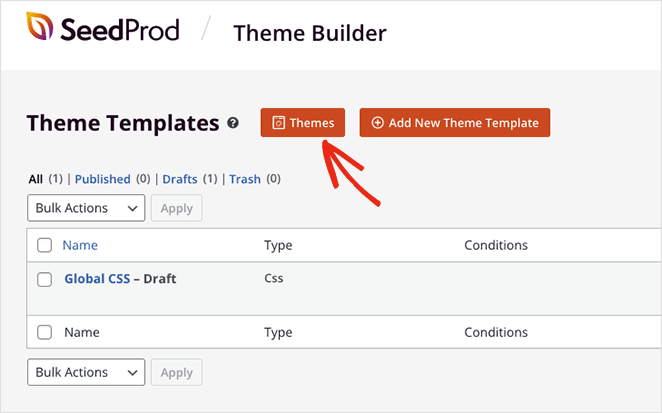
En la siguiente pantalla, verá la biblioteca de kits del sitio web de SeedProd.
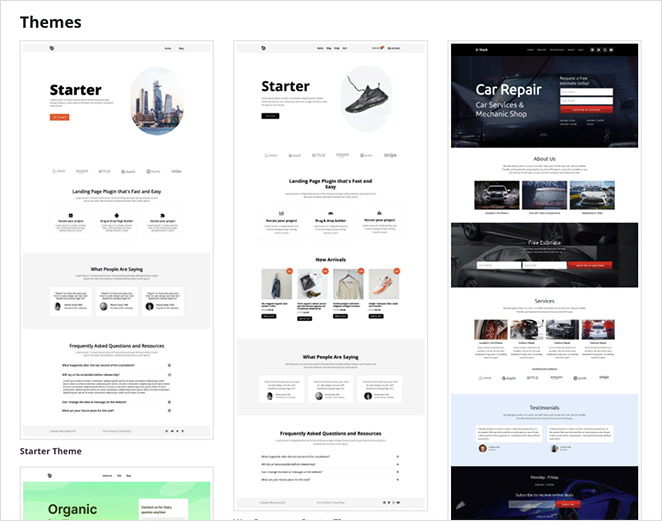
Incluye una variedad de diseños limpios para múltiples sectores empresariales, entre ellos:
- Coches y mantenimiento
- Aplicaciones móviles
- Tiendas de comercio electrónico
- Servicios profesionales
- Restaurantes y cafés
- Blogging y moda
- Hipotecas y bienes inmuebles
- Eventos y juegos
- Y mucho más.
Más adelante te mostraremos cómo personalizarlos, pero de momento, pasa el cursor por encima del kit que te guste y haz clic en el icono naranja de la marca de verificación.
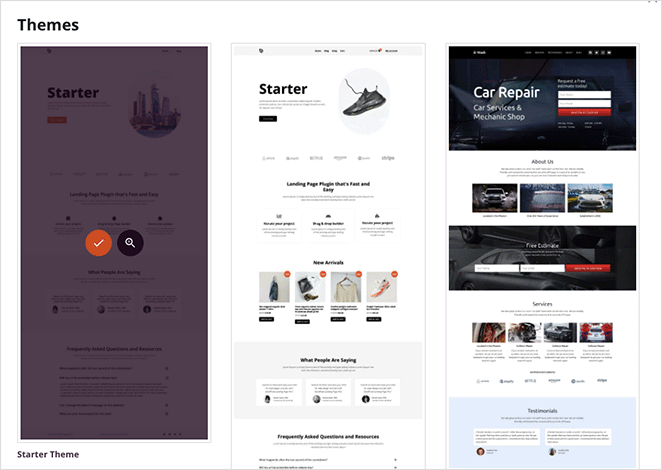
SeedProd añadirá ahora el kit completo en su panel de control de constructor de temas como una lista de partes de plantilla personalizables. Dependiendo del kit de sitio web que elija, incluirá:
- Plantillas de cabecera y pie de página
- Plantillas de página de inicio y blog
- Plantillas de páginas y entradas
- Plantilla CSS global

Si eliges un kit de sitio web con páginas adicionales, puedes encontrarlas yendo a Páginas " Todas las páginas desde el administrador de WordPress. Más adelante veremos cómo editarlas con más detalle.
Nota: Si instala un kit de sitio de comercio electrónico, necesitará una licencia SeedProd Elite y tener el plugin WooCommerce activo.
Importar un archivo .zip de Website Kit en SeedProd
Debido a que SeedProd le permite crear temas de WordPress personalizados, puede crear fácilmente sus propios kits de sitios web para futuros proyectos de diseño web. Esta es una excelente manera de agilizar su flujo de trabajo sin tener que empezar desde cero para cada proyecto.
Simplemente construya su kit de sitio web personalizado con el constructor de temas, luego exporte el archivo .zip como un tema personalizado de WordPress. Aquí tienes una guía paso a paso para exportar un tema SeedProd WordPress.
Ahora puede importar el kit a cualquier otro sitio con una instalación activa de SeedProd. Simplemente diríjase a SeedProd " Importar/Exportar, haga clic en Elegir Archivo bajo el encabezado Importar Archivos Temáticos, y haga clic en el botón Importar Archivos Temáticos.
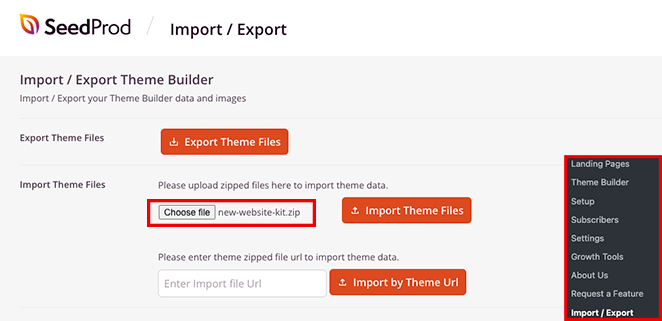
Tras unos segundos, verás una notificación verde que indica que la importación se ha realizado correctamente.
Paso 3. Habilite su Kit Web SeedProd
Las plantillas de SeedProd están deshabilitadas por defecto para asegurar que no sobrescriba tu tema actual antes de que estés listo. Asegúrese de reemplazar el contenido de demostración con el suyo propio antes de completar este paso (le mostraremos cómo más adelante en este post).
Para hacer que su kit de sitio web en vivo y sobrescribir su actual tema de WordPress, vaya a la SeedProd " Theme Builder página, encontrar el Enable SeedProd Theme toggle, y convertirlo a la "On" posición.

Ya puedes previsualizar el kit de tu nuevo y reluciente sitio web en WordPress.
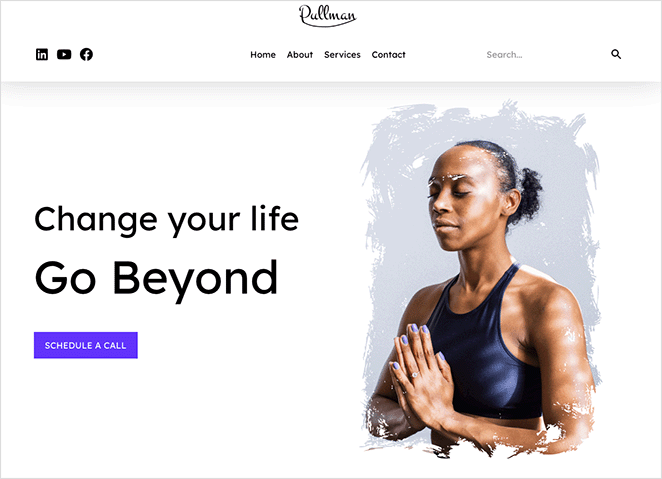
Instalar kits de sitio web en WordPress con SeedProd sólo lleva unos pocos clics. Ahora veremos cómo editar y personalizar su diseño con más detalle.
Personalizar el kit de su sitio web
Después de instalar un kit en su sitio de WordPress, es probable que desee cambiar algunas cosas. A continuación le mostraremos cómo personalizar diferentes partes de su kit con el editor visual de arrastrar y soltar de SeedProd.
Añadir el logotipo de su sitio web
Una de las primeras cosas que querrá cambiar es el logotipo predeterminado de la plantilla. Para ello, vaya a SeedProd " Theme Builder, encontrar la parte de la plantilla de cabecera, y haga clic en el enlace Editar diseño.

La cabecera se abrirá en el editor visual, donde puedes hacer clic, arrastrar y soltar para personalizar el contenido.

Haga clic en el logotipo predeterminado en la vista previa en vivo para abrir la configuración en el panel de la izquierda. A continuación, haz clic en el icono de la papelera para eliminar la imagen del logotipo.
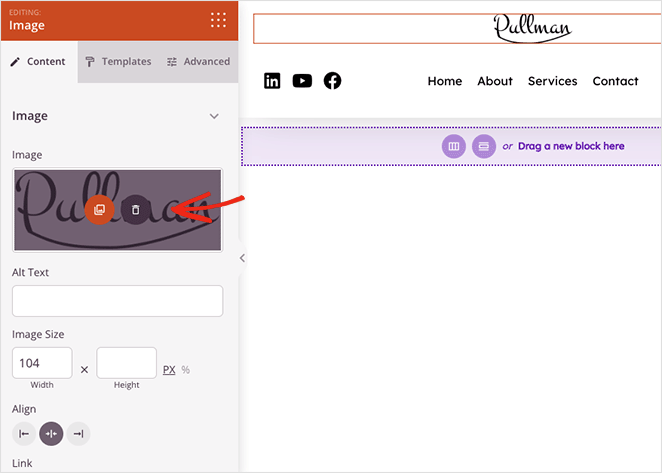
Ahora puede cargar un logotipo personalizado desde la biblioteca multimedia de WordPress, añadir un enlace personalizado a la imagen y ajustar su tamaño y alineación.
Aquí tienes otras cosas que puedes personalizar en la plantilla de cabecera:
- Menú de navegación
- Cuadro de búsqueda
- Enlaces a redes sociales
Cuando estés satisfecho con las personalizaciones, haz clic en el botón Guardar de la esquina superior derecha. Ya puedes ver tu nueva cabecera en la portada de tu sitio.
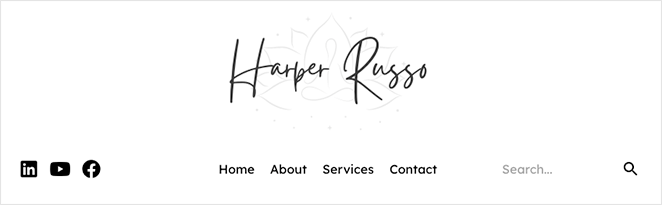
Personalización del contenido
Las plantillas de SeedProd vienen con contenido de demostración para que sea más fácil visualizar su sitio web terminado. Sin embargo, tendrá que reemplazar este contenido con información sobre su negocio, productos o servicios.
Puede sustituir fácilmente el contenido predeterminado utilizando los mismos principios que para personalizar el contenido de la cabecera.
Plantilla de piezas
Por ejemplo, para personalizar su página de inicio de WordPress, haga clic en el enlace Editar diseño de la plantilla Página de inicio. A continuación, puede personalizar cada parte del diseño en el editor visual.
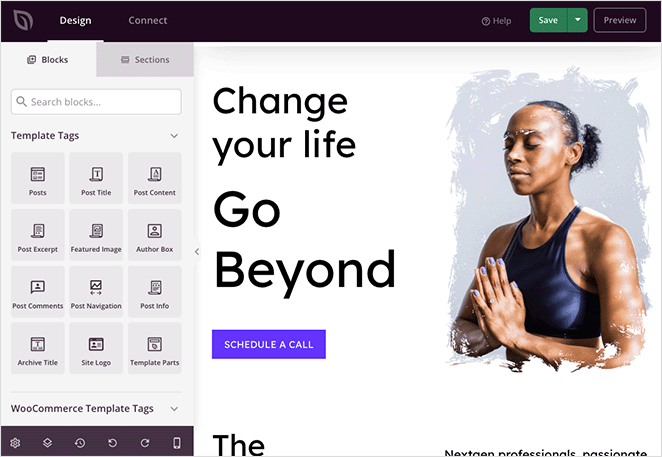
Por ejemplo, si hace clic en cualquier encabezado, podrá editar el texto del encabezado directamente en la vista previa o en el panel de configuración de contenidos.
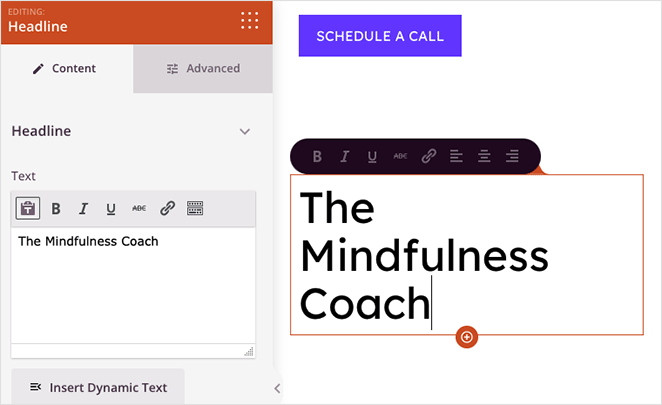
También puede cambiar las imágenes como hizo con su logotipo y editar los botones de llamada a la acción para aumentar los clics y las conversiones.
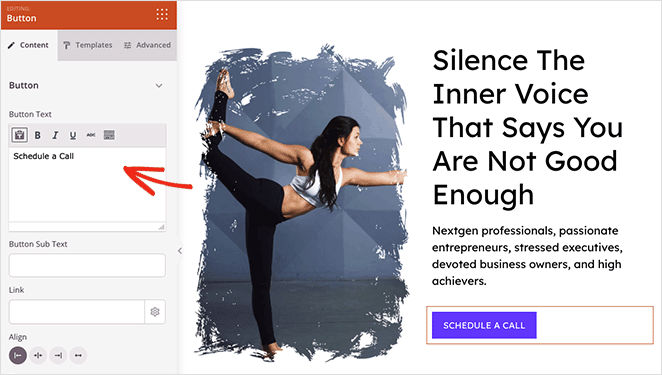
Consejo profesional: Los bloques de botones de SeedProd tienen plantillas prefabricadas para facilitar el estilo. Haga clic en la pestaña Plantillas en el panel Configuración y seleccione cualquier estilo de botón con un solo clic.
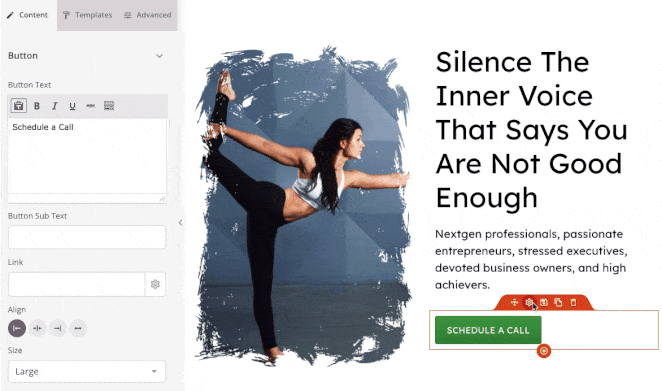
Páginas de contenido
Deberá editar sus páginas de contenido, como las páginas Acerca de, Contacto y Servicios. Dado que estas páginas no son partes de plantillas, puedes encontrarlas yendo a Páginas " Todas las páginas desde el administrador de WordPress.
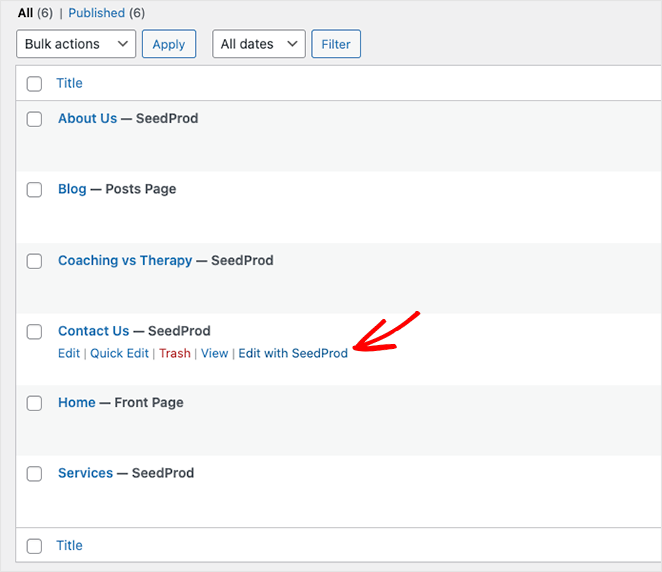
Desde allí, haga clic en el enlace Editar con SeedProd para abrir la página en el editor visual.
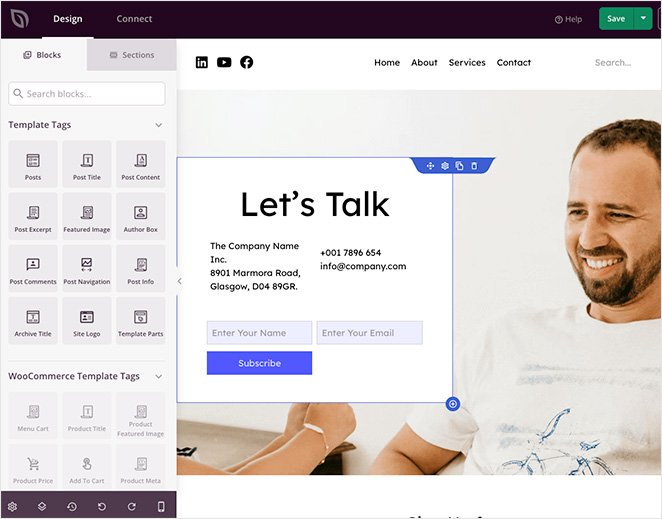
La personalización de la página funciona igual que antes. Puedes hacer clic en cualquier parte de la vista previa para editar y arrastrar bloques desde el menú de bloques para añadir más elementos a la página.
Por ejemplo, puede eliminar el bloque de formulario de suscripción haciendo clic en el icono de la papelera y, a continuación, arrastrar sobre el bloque de formulario de contacto para añadir su formulario de contacto WPForms.
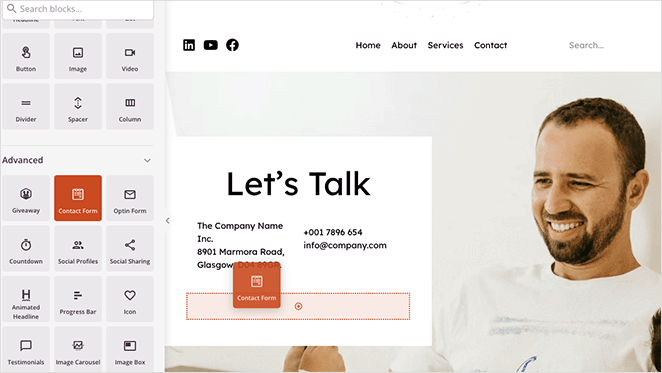
Edición de la configuración global del kit de plantillas
También es posible que desee personalizar las fuentes y los colores de la plantilla para que coincidan con la marca de su pequeña empresa. Esto es fácil de hacer con la configuración CSS global de SeedProd.
En el panel de control del Creador de temas, haga clic en el enlace Editar diseño de la plantilla CSS global para abrirla en el editor visual.
Ahora puede ajustar el estilo de los elementos de todo su sitio web. Solo tienes que desplegar un encabezado y cambiar los ajustes para adaptarlos a tus necesidades.
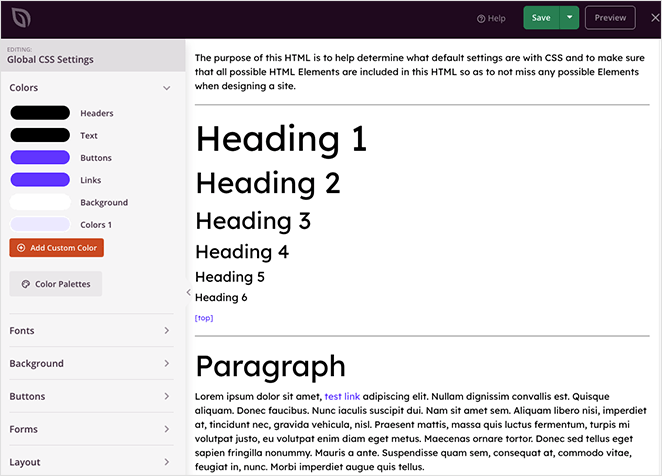
Por ejemplo, puede elegir colores personalizados para enlaces, botones, texto y fondos. También puede personalizar la tipografía, los botones, el diseño y el CSS personalizado de su sitio para aplicar los cambios en todo el sitio automáticamente.
Como puede ver, SeedProd hace que sea fácil de personalizar cualquier parte de su sitio de WordPress sin aprender código o contratar a un desarrollador.
Próximos pasos
Esperamos que haya disfrutado de este artículo y que le haya ayudado a aprender a instalar kits de plantillas en WordPress.
Aquí tiene otras guías que pueden resultarle útiles para el sitio web de su empresa:
- Cómo crear divisores de sección elegantes para sitios web de WordPress
- Cómo crear una página de blog en WordPress
- Cómo personalizar fácilmente la página de tu tienda WooCommerce
Gracias por leernos. Nos encantaría conocer tu opinión, así que no dudes en dejarnos un comentario con tus preguntas y comentarios.
También puede seguirnos en YouTube, X (antes Twitter) y Facebook para obtener más contenidos útiles para hacer crecer su negocio.